前几天,Kaisir呆在学校无聊于是溜回了家。这几天算是把Ubuntu给从头到尾折腾了一遍。以前的时候家里的台式机一直跑着WinXP.可是由于家里的台式机有一段历史了(P4 1.7G intel i845主板 512 SDRAM)跑XP开得程序一多就会相当难用。恰好前几天突然觉得Linux下的编程很好玩。于是心一狠,直接就让最新的Ubuntu 9.10代替了XP.
安装的过程虽然是轻车熟路,但也不是一帆风顺。我是通过硬盘安装Ubuntu的,虽然Ubuntu本身提供了一个硬盘安装工具Wubi,但是个人觉得那个安装出来的Ubuntu实在是鸡肋(尤其是硬盘性能…下降不是一点半点)于是便下载了Grub4Dos,让Grub来引导Ubuntu的安装。
方法很简单:
1)将下载的grub解压缩在C盘根目录,然后将下载的Ubuntu镜像复制到D盘根目录。并将镜像中casper目录下的initrd.gz和vmlinuz这两个文件也解压至C盘根目录。
2)编辑C盘根目录的menu.lst(如没有请新建)写入如下内容:
title Install Ubuntu
root (hd0,4)
kernel (hd0,4)/vmlinuz boot=casper iso-scan/filename=/Ubuntu-9.04-desktop-i386.iso ro quiet
splash locale=zh_CN.UTF-8
initrd (hd0,4)/initrd.gz
请注意我文中用红色加粗的文字标出的内容。这些需要按照实际情况进行修改。
小知识:大家知道(hd0,4)的含义么?这个表示的是第一块磁盘的第一个逻辑分区,为什么第一个会从第四个开始呢,因为0-3这四个数表示主分区,而主分区数量最多为四个。所以从4开始表示逻辑分区。
3)编辑C盘根目录的boot.ini,在最后加入
C:grldr=”GRUB”
请注意,boot.ini可能具有系统,隐藏,只读属性。如不能修改,请去掉只读属性再进行修改。
4)重启,会出现启动选单,选择GRUB,之后选择Install Ubuntu,熟悉的Ubuntu LiveCD就出来了~还等什么~快安装吧~~
注意:安装之前请先打开终端,执行 sudo umount -l /isodevice (千万看好了iso前面的斜杠不要忘记 我在这卡了好一会,最后通过mount命令查看了系统所有的挂载点才找出来的)之后就可以双击桌面的安装进行安装了。还有一点需要说明的是,安装的过程中一定要断网,不然安装过程中系统会自己去网上下载一些语言包及更新,就会使安装过程变得十分漫长….
经过了一段时间的等待~~终于看到Ubuntu的界面了,吼吼~~可是这时候你会发现语言变得很混乱,这个地方是中文,那个地方是英文的。这时候系统也会弹出提示说语言包不完整,让你点Install安装。这时候你可别傻傻的点了哈。不然你所面对的又得是漫长的等待。我们要先更新一下我们的“源”目前在咱们国内,继163.com之后,sohu也开始为ubuntu提供了高速源。更换源的方法如下:
1)打开终端,输入:
sudo cp /etc/apt/sources.list /etc/apt/sources.list_backup
将我们默认的源列表先备份下,之后输入:
sudo gedit /etc/apt/sources.list
这时候会弹出一个Gedit编辑器。你所需要做的,就是把里面所有的内容都删掉,然后参照我之前的一篇日志Ubuntu 9.10 高速源【转自Wiki@Ubuntu】把里面的内容原封不动的粘贴进编辑器内,保存。然后输入:
sudo apt-get update
刷新软件包。你会发现那速度叫一个快哇~~这时候你再点install安装语言包,能节约数十倍的时间喔~~
我想,这个时候,你的Ubuntu已经比较完美了,我们接下来需要玩一点“眩”的~不知道大家是否对Ubuntu的3D桌面是否有所耳闻。其实启动的方法很简单,在安装好显卡驱动的情况下,只要在“系统–首选项–外观”中找到“视觉效果”,选择“扩展”就OK啦,拖动一下窗口看看~~是不是很有趣 跟果冻一样吧 嘿嘿。。

接下来我们需要安装三个特效管理器:
compizconfig-settings-manager
emerald
fusion-icon
安装方法很简单,到“系统管理–新立得软件包管理器”中查找安装。安装好后会在“系统–首选项”中多出一个“CompizConfig设置管理器”在里面可以很方便的启用“桌面立方体”“旋转立方体”这样操作完成以后,就可以按住ctrl+alt时拖动鼠标来玩这个桌面立方体了哈~

不知道大家有没有注意到我的桌面立方体里竟然还有一条条的小鱼,嘿嘿,这也是这个一个插件喔~不过Ubuntu9.10的新立得并没有提供这个包的下载,在这里我给大家提供了哈 : )
compiz-fusion-plugins-unsupported.deb
装好这个包以后,再次去“CompizConfig设置管理器”就可以找到“Cude Atlantis”以及“飞雪”咯~~
启动飞雪,再按Super+F3(Super=Win键)你就会看到桌面上飘落了一朵朵雪花哈~~嘿嘿 是不是很漂亮~?

好了,现在美化基本做完了~~有没有觉得很累?我们听会歌看看电影吧,打开Rhythmbox用它来听歌,它会让你添加你的歌曲文件,添加完成后它会要求你安装相应的解码器,安装就好拉~~一会,动听的歌声便从音箱中飘了出来…(什么,没声音?你开音箱电源没?没?#@¥#%!)

前面不是说到我心血来潮对Linux下的编程感兴趣么,现在我再来说说如何在Ubuntu下编译自己编写的程序。
方法也是简单的很~
1)首先用文本编辑软件编写你的程序,之后保存,这里我假设为test.c
2)打开终端,cd到test.c所在的目录,执行 cc test.c 如果没有错误,则会生成a.out文件
3)使用./a.out来执行,就能看到你的程序的结果啦~这里的a.out文件是二进制文件,CPU可以直接运行喔~~
当然,你也可以安装IDE环境来编写程序,这里我使用了Eclipse For C/C++.一款使用Java编写的IDE.当然,使用他之前需要配置java环境:
1)打开终端,使用 sudo apt-get install sun-java6-jdk 来安装jdk.这个命令的好处在于他会自动安装jre.
2)配置环境变量:
使用命令 sudo gedit /etc/environment
并在打开的文件中添加两行:
CLASSPATH=.:/usr/lib/jvm/java-6-sun/lib
JAVA_HOME=/usr/lib/jvm/java-6-sun
之后执行Eclipse目录中的Eclipse就可以了哈~~
最后,我想再提及一下Ubuntu下的LAMP环境的搭建,其实那是简单的很哇
一句话:
sudo tasksel install lamp-server
而你如果想安装一些常见的服务器项目,更可以使用
sudo tasksel
进行图形化安装~~
注意:lamp配置好后,wwwroot默认在/var/www/文件夹下
关于Ubuntu更多的种种,可以参考如下网址:
Ubuntu 论坛 http://forum.ubuntu.org.cn
Ubuntu Wiki http://wiki.ubuntu.org.cn